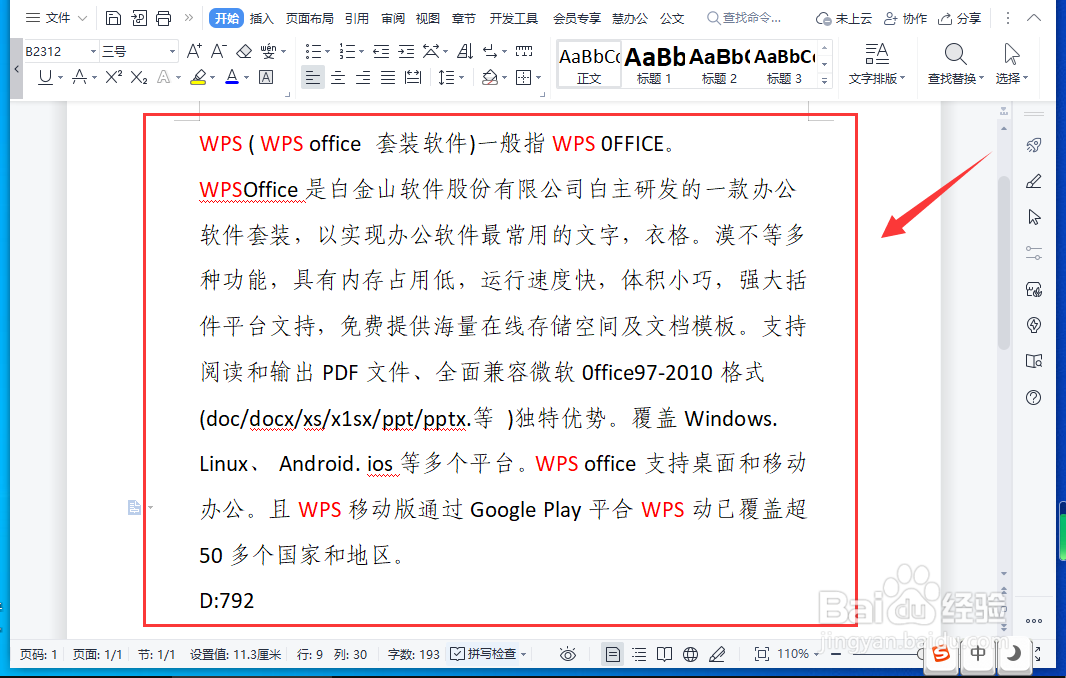WPS怎样将文档中的指定文字批量更改颜色
1、打开WPS文档,点击【开始】菜单下的【查找替换】。
2、在下拉选项中点击【替换】。
3、在【查找内容】和【替换为】栏输入需要更改颜色的文字。
4、再依次点击【格式】-【字体】。
5、将【字体颜色】设置为需要替换的颜色,并点击【确定】。
6、点击【全部替换】。
7、即可批量更改指定文字的颜色。
声明:本网站引用、摘录或转载内容仅供网站访问者交流或参考,不代表本站立场,如存在版权或非法内容,请联系站长删除,联系邮箱:site.kefu@qq.com。
阅读量:77
阅读量:70
阅读量:54
阅读量:35
阅读量:68